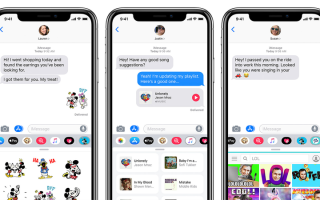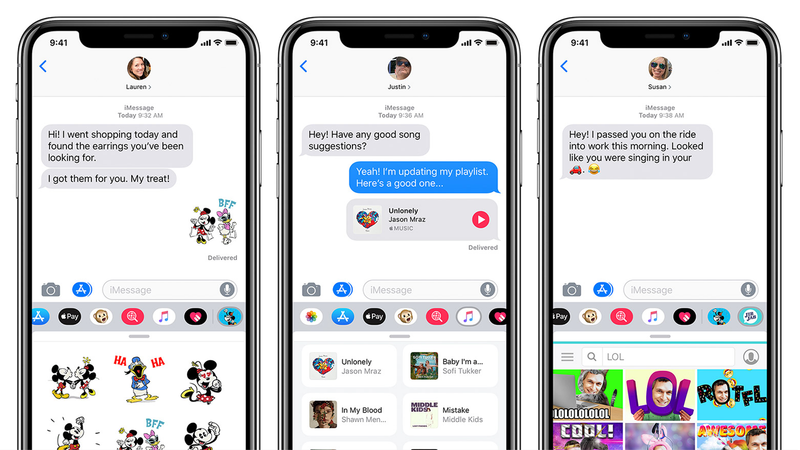
Одним из приложений, наиболее часто используемых владельцами iPhone, является iMessage. Это потому, что это отличный способ поддерживать связь с друзьями и семьей, имея возможность доступа к сообщениям на всех ваших устройствах Apple, будь то iPhone, iPad или даже Mac.
В этой статье мы покажем, как запустить сервис на iPhone.
Что такое IMessage?
По сути, это собственная служба обмена мгновенными сообщениями Apple, позволяющая пользователям отправлять текстовый или мультимедийный контент другим с устройств Apple. Вместо того, чтобы нуждаться в телефонном номере, как вы найдете в WhatsApp, он работает через вашу учетную запись iCloud, поэтому вы можете отправлять и получать сообщения с вашего iPad и Mac, а также с вашего iPhone.
Одним из его других преимуществ является совместимость с Memoji и Animoji, а также с различными приложениями, которые можно подключить к платформе. В некоторых регионах вы даже можете отправлять деньги получателям через Apple Pay Cash в iMessage.
Хотя iMessage — это услуга только для Apple, у вас все еще есть способы включить своих друзей, не являющихся Apple, как вы увидите в разделе Как отправить iMessage пользователю Android.
Включение iMessage на iPhone
При первоначальной настройке вашего iPhone вас попросили создать или использовать существующую учетную запись iCloud. Если вы сделали это, то половина работы уже выполнена, так как для работы iMessages вам потребуется учетная запись iCloud.
Весьма вероятно, что iMessages уже был включен в процессе установки, но при этом нет ничего плохого в том, чтобы быть внимательным. Поэтому откройте приложение «Настройки» и прокрутите вниз, пока не найдете раздел «Сообщения».
Нажмите на Сообщения, и вы увидите новую страницу с опцией в верхней части, чтобы включить iMessage. Нажмите на кнопку справа от названия, чтобы фон стал зеленым.
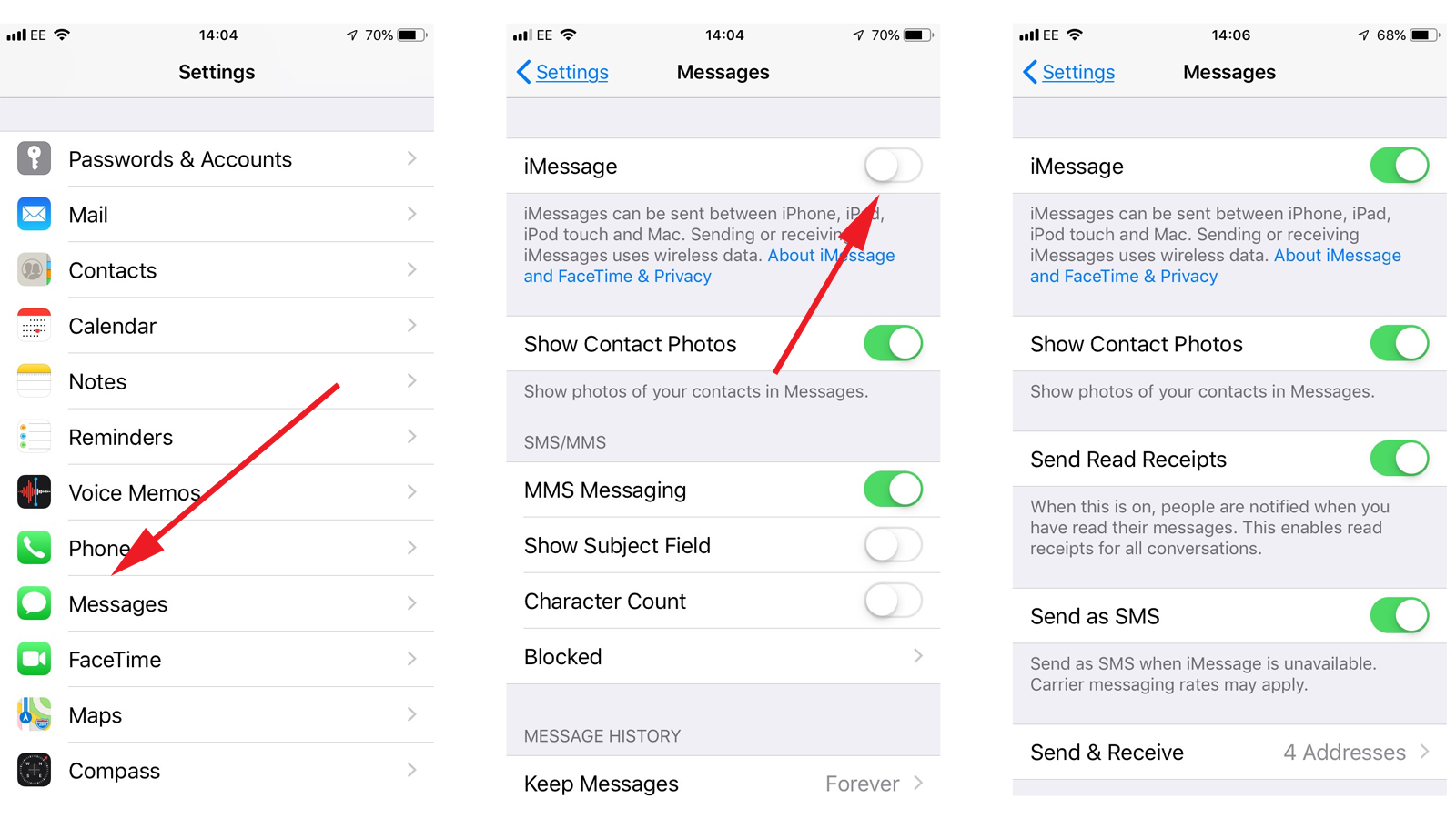
Теперь служба активируется, что означает, что вы также должны увидеть диалоговые окна на вашем iPad или Mac, спрашивающие, хотите ли вы, чтобы ваш номер iPhone был добавлен в iMessage и FaceTime.
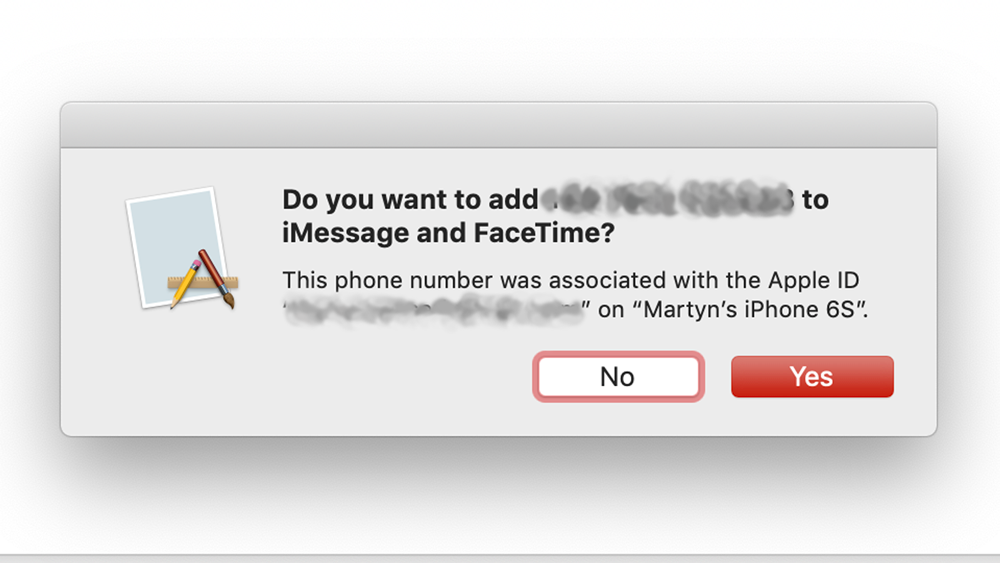
Нажмите «Да», и теперь любые сообщения, отправленные на ваш iPhone через iMessage, также будут синхронизироваться с другими вашими устройствами.
Если у вас возникли проблемы с настройкой службы, попробуйте выполнить действия, описанные в разделе Что делать, если iMessage не активируется на вашем iPhone.
Чтобы узнать больше о возможностях iMessage, вы также можете взглянуть на следующие статьи:
- Лучшие игры, приложения и стикеры iMessage
- Как сохранить фотографии iMessage в фотопленке iPhone
- Как исправить iMessage на iPhone, iPad макинтош